
Daftar Isi:
- Pengarang John Day [email protected].
- Public 2024-01-30 09:56.
- Terakhir diubah 2025-01-23 14:49.

Saya menulis program web, yang disebut Polygonia Design Suite, untuk memudahkan membuat desain simetris. Desain ini dapat digunakan untuk pemotong laser, mesin CNC, printer 3D, dicetak di atas kertas, digunakan untuk membuat kain, digunakan untuk "manufaktur sesuai permintaan", bahkan untuk membuat tato -- meskipun saya belum mencoba yang terakhir! Anda dapat melihat apa yang telah saya buat sejauh ini di Instagram saya.
Proyek ini adalah tentang cara membuat kubus dengan desain yang telah Anda buat di Polygonia. Saya menggunakan pemotong laser di ruang pembuat lokal saya, Nova Labs. Anda dapat menggunakan layanan, seperti Ponoko, atau pemotong kertas, seperti Cameo atau Cricut, atau bahkan hanya mencetak desain di atas kertas dan melipatnya.
Pengungkapan penuh: Polygonia Design Suite adalah start-up saya. Semua akun gratis. Anda dapat membuat desain sebanyak yang Anda suka. (Ini adalah tempat tujuan saya untuk mencoret-coret!) Anda dapat mengunduh tiga desain gratis sebulan. Jika Anda ingin mengunduh lebih banyak, ada sedikit biaya bulanan.
Tapi tunggu, masih ada lagi: Saya sedang dalam proses mencari cara untuk menambahkan "kode promosi". Setelah saya melakukannya, Anda akan dapat memasukkan "INSTRUCTABLES-EPILOG" dan mendapatkan dua bulan langganan "Penghobi" komplementer, sehingga Anda dapat mengunduh lebih banyak desain secara gratis.
Oke, jadi mari kita mulai…
Langkah 1: Dimulai Dengan Kubus…
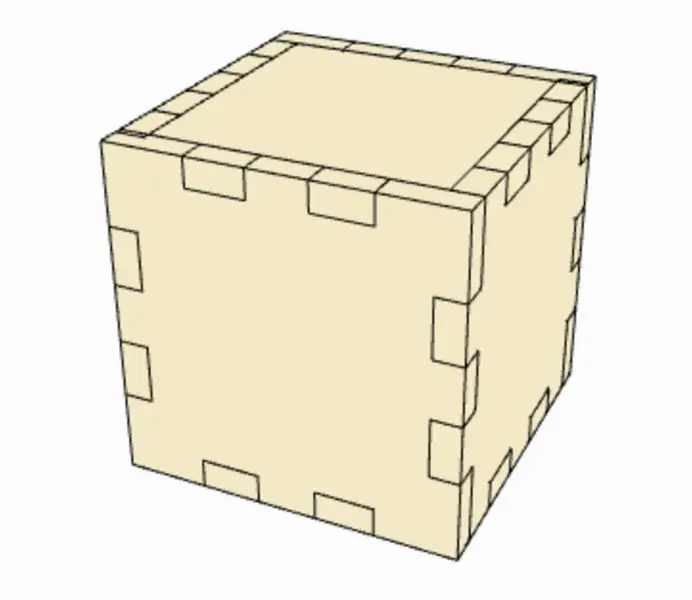
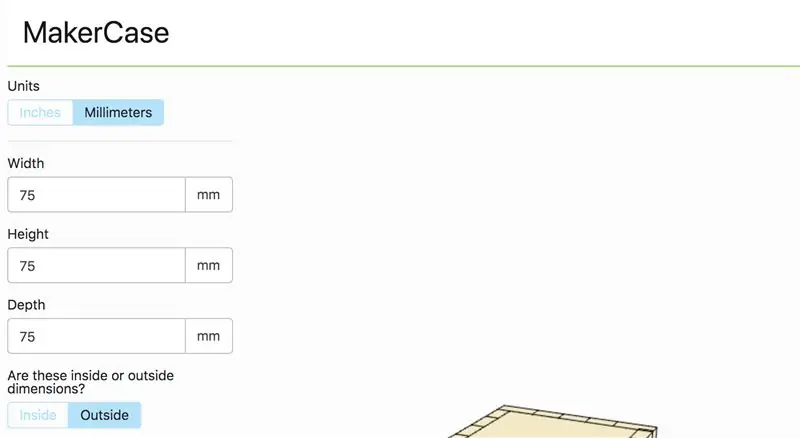
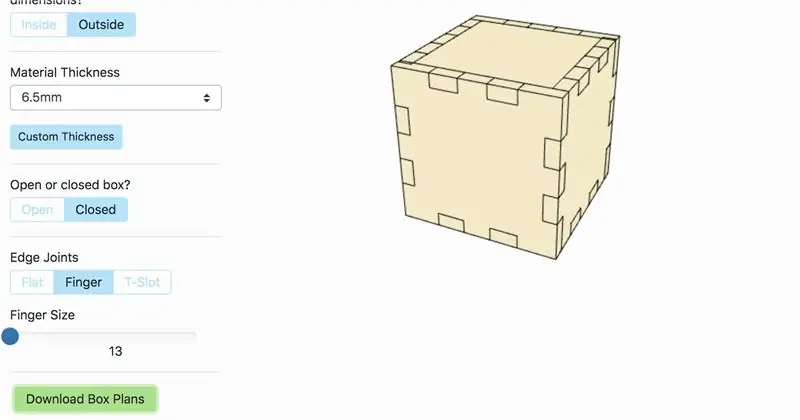
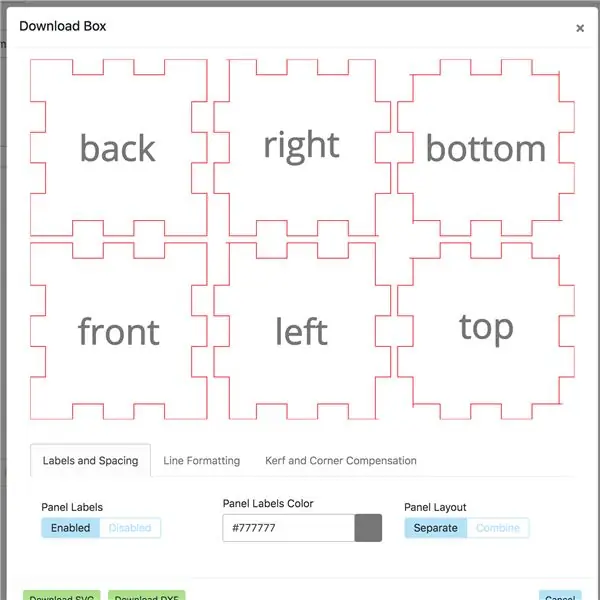
Saya memutuskan bahwa saya menginginkan sebuah kubus berukuran 3" di setiap sisinya. Sebenarnya, saya menemukan potongan MDF di tumpukan sampah di Nova Labs yang lebarnya 6" dan itulah mengapa saya membuat kubus 3".
Saat ini Polygonia hanya bekerja dalam milimeter dan piksel, jadi saya cenderung bekerja dalam milimeter untuk hal-hal seperti ini. (Saya akan segera menambahkan inci. Ada dalam daftar tugas saya.) 3 sangat dekat dengan 75mm.
Pencarian google cepat membawa saya ke MakerCase. Situs ini memungkinkan Anda mendesain kubus untuk pemotongan laser dengan mudah. Saya mengubah unit menjadi milimeter dan memasukkan 75 untuk bidang Lebar, Tinggi, dan Kedalaman. Saya juga mengklik "Dimensi Luar".
MDF yang saya temukan tebalnya 1/4", atau sekitar 6,5mm. Saya masukkan itu untuk "Ketebalan Bahan", dengan mengklik "Ketebalan Kustom". Saya juga menginginkan atasan, jadi saya memilih "Kotak tertutup". Dan saya ingin koneksi jari atau tab, jadi untuk "Edge Joints" saya mengklik "Finger".
Saya siap mengunduh file sebagai SVG. Saya mengklik "Unduh Paket Kotak" dan kemudian klik "Unduh SVG".
Ini memberi saya file SVG yang bisa saya buka di Inkscape (perangkat lunak editor vektor gratis -- ini favorit saya). Berikut ini tautan ke file yang saya unduh: Kotak MakerCase 75mm.
Langkah 2: Jelajahi Poligonia
"memuat = "malas"


Memotong MDF.
Saya menggunakan dua desain berbeda untuk kubus.
Langkah 11: Merakit Kubus



Kubus merakit cukup mudah. Saya tidak memperhitungkan garitan, bagian kayu yang diuapkan oleh laser, sehingga bagian-bagiannya mudah terlepas. Mereka juga mudah terlepas, jadi ini perlu dilem.
Langkah 12: Pikiran Terakhir
Saya sangat suka bagaimana kubus keluar. Ini memiliki nuansa solid yang bagus dan akan terlihat bagus dengan lampu teh LED.
Kubus dapat dibuat tanpa bagian atas, untuk memegang lilin nazar. Juga bagian bawah bisa padat.
Tidak harus kubus. Anda akan memiliki kotak pensil yang cukup bagus jika lebih tinggi.
Jika Anda memiliki Cricut atau Silhouette, Anda dapat mengikuti langkah yang sama di Polygonia, tetapi mulailah dengan kubus yang dirancang untuk kertas. (Saya tidak memiliki tautan yang berguna, tetapi saya akan dengan senang hati membuat file SVG untuk digunakan siapa saja.)
Direkomendasikan:
Fungsional USB Flash Drive Rubiks Cube: 7 Langkah (dengan Gambar)

USB Flash Drive Rubiks Cube Fungsional: Dalam tutorial ini saya akan menunjukkan kepada Anda, cara membuat USB Flash Drive Rubik Anda sendiriAnda dapat melihat produk jadi dalam video berikut:
DIY 3D LED Cube Dengan Raspberry Pi: 6 Langkah (dengan Gambar)

Kubus LED 3D DIY Dengan Raspberry Pi: Proyek ini membahas bagaimana kami membuat Kubus LED 3D DIY dari LED ws2812b. Kubusnya adalah 8x8x8 LED, jadi total 512, dan lapisannya terbuat dari lembaran akrilik yang kami dapatkan dari home depot. Animasi ini didukung oleh raspberry pi dan sumber daya 5V. NS
RGB LED Cube Dengan Aplikasi Bluetooth + AnimationCreator: 14 Langkah (dengan Gambar)

RGB LED Cube Dengan Aplikasi Bluetooth + AnimationCreator: Ini adalah instruksi tentang cara membuat Kubus LED 6x6x6 RGB (Common Anodes) yang dikendalikan oleh Aplikasi Bluetooth menggunakan Arduino Nano. Seluruh build mudah beradaptasi dengan katakanlah 4x4x4 atau 8x8x8 Cube. Proyek ini terinspirasi oleh GreatScott. Saya memutuskan untuk
Cara Membongkar Komputer Dengan Langkah Mudah dan Gambar: 13 Langkah (dengan Gambar)

Cara Membongkar Komputer Dengan Langkah Mudah dan Gambar: Ini adalah instruksi tentang cara membongkar PC. Sebagian besar komponen dasar bersifat modular dan mudah dilepas. Namun penting bahwa Anda diatur tentang hal itu. Ini akan membantu Anda agar tidak kehilangan bagian, dan juga dalam membuat
3x3x3 LED Cube Dengan Arduino Lib: 4 Langkah (dengan Gambar)

Kubus LED 3x3x3 Dengan Arduino Lib: Ada Instruksi lain tentang membangun kubus LED, yang satu ini berbeda karena beberapa alasan: 1. Ini dibangun dengan jumlah komponen yang rendah dan terhubung langsung ke Arduino. 2. Diagram sirkuit yang jelas dan mudah direproduksi
